WooCommerce에서 신용 메모를 만드는 방법은 무엇입니까?
게시 됨: 2022-11-25전자 상거래 기업은 신용 메모를 사용하여 고객에게 신용을 제공합니다. 크레딧 메모는 상점 소유자가 판매 반품의 증거로 사용할 수 있습니다. 따라서 인보이스가 잘못 제출되었거나 지불되지 않은 경우 적합한 옵션입니다.
많은 전자 상거래 비즈니스에서 신용 전표가 유용한 도구임을 알 수 있습니다. 그러나 가장 큰 전자 상거래 플랫폼 중 하나인 WooCommerce를 포함한 많은 플랫폼에는 신용 메모에 대한 기본 제공 기능이 없습니다.
신용 전표는 소비자가 주문한 항목에 대한 환불을 요청할 때 삽입할 수 있지만 회사의 일반적인 결제 절차에 신용 전표를 추가하는 것은 어려울 수 있습니다.
모든 상점은 결국 환불을 제공해야 하며 적절한 관리를 위해 이 사용에 대한 크레딧 메모를 지정해야 합니다. 다행히도 이 문제에 대한 아주 간단한 해결책이 있습니다. WebToffee의 WooCommerce PDF 송장, 포장 명세서, 배송 메모 및 배송 라벨 플러그인을 사용하면 환불된 주문에서 신용 전표를 간단하게 만들 수 있습니다.
이 기사는 독자들에게 고객을 위한 신용 전표를 생성하고 이를 WooCommerce 상점에 통합하는 단계별 프로세스를 안내합니다.
자, 시작합시다!
신용 전표는 WooCommerce 상점에 어떻게 유용합니까?
신용 전표는 고객의 신용(또는 상점 신용)에 대한 문서를 제공하는 문서입니다. 이러한 스토어 크레딧은 발행한 스토어에서 환불이 가능하기 때문에 고객이 추가 비용을 지불하지 않고도 구매할 수 있습니다.
WooCommerce의 크레딧 메모는 환불 또는 교체 대신 제공될 수 있습니다. 고객은 크레딧 메모를 사용하여 부분 또는 전체 환불 구매를 할 수 있습니다. WooCommerce 사용자는 반품 라벨로도 사용할 수 있습니다.
크레딧 메모는 다음과 같은 다양한 시나리오에서 유용할 수 있습니다.
- 고객이 품절 상품을 성공적으로 주문한 시점으로 주문 상태가 완료된 시점입니다.
- 고객이 의도치 않게 원래 합의한 것보다 더 많은 금액의 인보이스를 받았습니다.
- 불만족한 고객에게 환불을 제공하는 것은 옳은 일입니다.
- 구독을 제공하고 다음 구독 주기가 시작되고 고객 송장이 생성되기 전에 구독자의 요금제가 다운그레이드된 경우 환불을 원할 수 있습니다.
신용 전표는 위의 각 시나리오에서 실용적이고 시간을 절약해 주는 솔루션입니다. 예를 들어 고객이 재고가 없는 항목을 성공적으로 구매한 경우 환불을 사용하여 송장을 취소하고 마이너스 구매 송장 생성을 방지할 수 있습니다.
WooCommerce PDF 송장/패킹 슬립 플러그인을 사용하여 WooCommerce에서 신용 전표 만들기
프리미엄 버전의 WooCommerce PDF 송장, 포장 명세서, 배송 메모 및 배송 라벨을 사용하면 온라인 상점에 대한 신용 메모를 인쇄, 다운로드 및 개인화하는 것이 매우 간단해집니다.
1단계: 플러그인 설치
플러그인 설치 및 활성화 단계,
- 먼저 WebToffee > 내 계정 > 다운로드 에서 .zip 파일을 다운로드해야 합니다.
- WordPress 대시보드에서 플러그인 > 새로 추가 로 이동하여 새 플러그인을 추가할 수 있습니다.
- 플러그인 업로드 를 클릭하고 WooCommerce PDF 송장/패킹 슬립 플러그인을 구매한 후 받은 플러그인 zip 파일을 선택합니다.
- 지금 설치 를 클릭하면 설치가 시작됩니다.
- 플러그인을 활성화하려면 활성화 버튼을 클릭합니다.
이 단계를 따르면 WooCommerce 스토어에 플러그인이 추가됩니다.
2단계: 크레딧 메모로 이동
크레딧 노트를 생성하려면 WordPress 대시보드에서 Invoice/Packing > Credit Note 로 이동합니다.
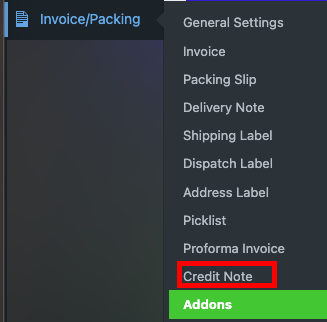
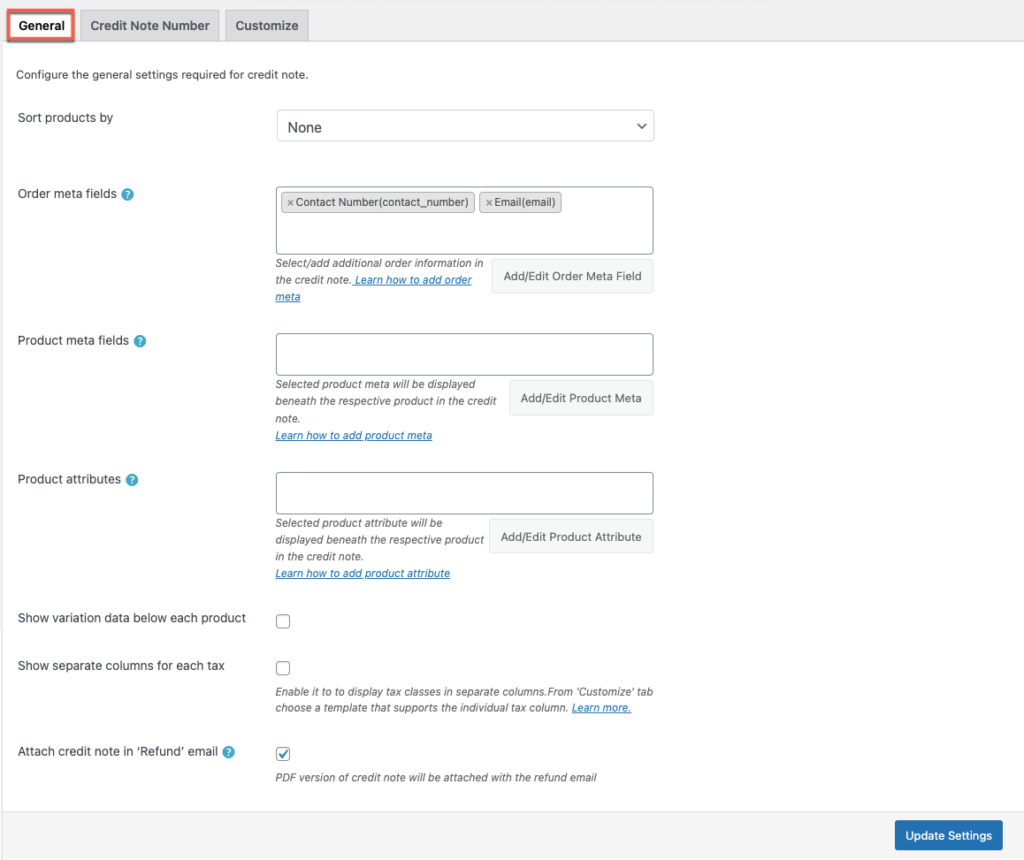
신용 전표에 필요한 일반 설정을 구성할 수 있습니다.
제품 정렬 기준: 이름 또는 SKU 기준을 사용하여 제품을 정렬할 수 있습니다.
주문 필드: 드롭다운에서 필요한 항목을 선택하여 크레딧 메모에 더 많은 주문 세부 정보를 추가할 수 있습니다.
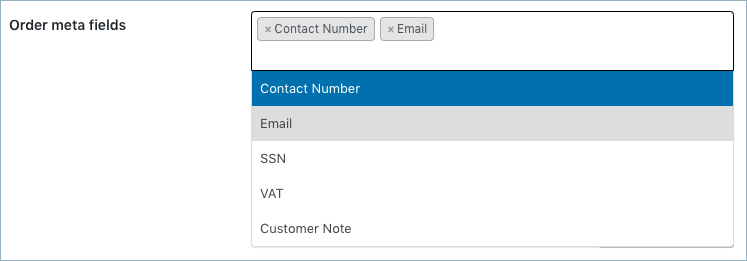
새 메타 필드를 생성하려면 기존 주문 메타 필드 추가/편집 버튼을 클릭하고 필드에 대한 사용자 정의 필드 이름 과 해당 메타 키 를 제공하십시오. 또는 기본 필드 목록에서 필드를 선택할 수 있습니다.
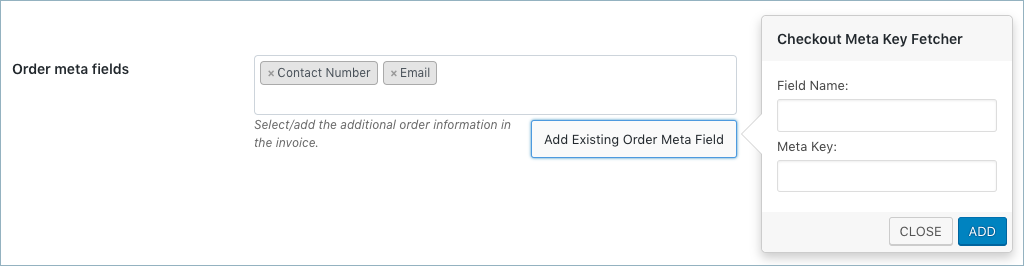
WooCommerce 주문 페이지의 사용자 정의 필드 섹션에서 주문 메타 키를 찾으십시오.
제품 메타 필드: 크레딧 메모에 추가 제품 세부 정보를 선택/추가합니다.
주문 메타 필드와 마찬가지로 새 제품 메타 필드를 생성하려면 제품 메타 추가/편집 버튼을 클릭하고 고유한 필드 이름 과 해당 메타 키 를 입력합니다.
제품 속성: 이 옵션을 사용하면 제품 아래에 더 많은 제품 정보를 표시할 수 있습니다.
각 제품 아래에 변형 데이터 표시: 크레딧 메모에 제품 변형 정보를 포함하려면 이 옵션을 활성화합니다.

세금별로 별도의 열 표시: 세금 등급별 로 별도의 열을 표시하도록 설정합니다.
이메일에 크레딧 노트 PDF 첨부: 이 옵션을 활성화하면 환불 메일과 함께 크레딧 노트의 PDF 버전이 자동으로 첨부됩니다.
설정을 저장하려면 설정 업데이트 버튼을 클릭합니다.
3단계: 신용 전표 번호 탭으로 이동
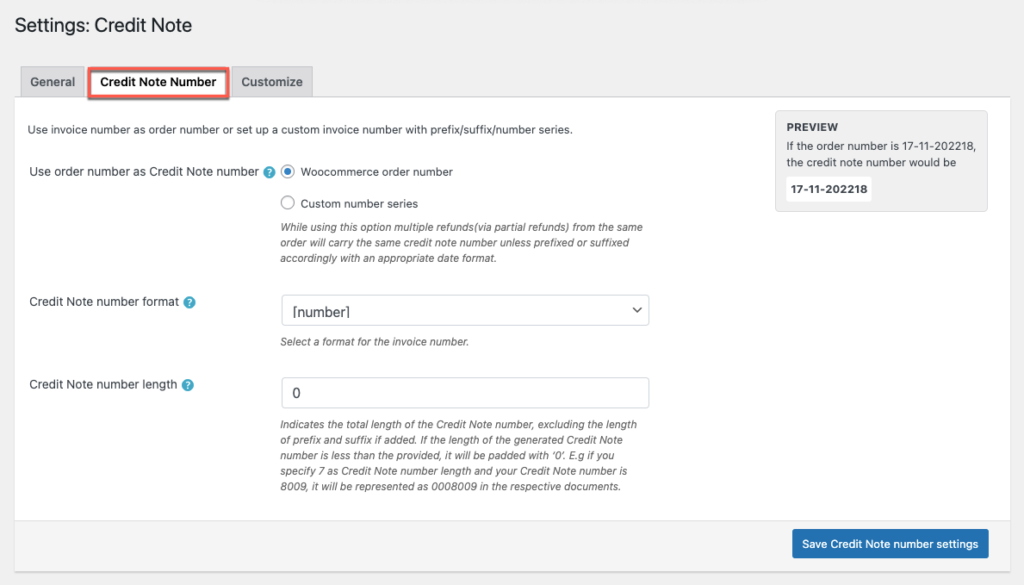
다음 단계는 접두사, 접미사 및 번호 시리즈로 사용자 지정 신용 전표 번호를 구성하거나 단순히 주문 번호를 신용 전표 번호로 사용할 수 있습니다.
신용 전표 번호로 주문 번호 사용: WooCommerce 주문 번호를 선택하는 경우 주문 번호가 신용 전표 번호로 사용됩니다. 반면에 고유한 신용 전표 번호를 생성하려면 사용자 정의 번호 시리즈를 선택하고 관련 정보로 섹션을 채우십시오.
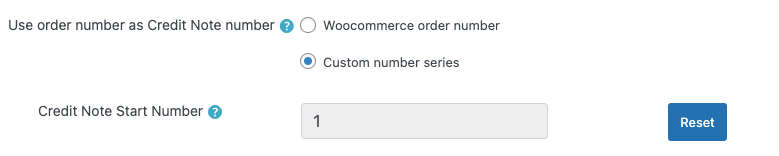
신용 전표 시작 번호: 제공된 공간에 신용 전표 시작 번호를 입력합니다.
크레딧 메모 번호 형식: 받는 사람 신용 전표를 작성해야 하는 형식에 대해 구체적이어야 합니다. 예: [접두사][번호][접미사]. 이 필드에서는 팝업 창에 표시되는 날짜 형식이나 영숫자 문자를 입력할 수 있습니다.
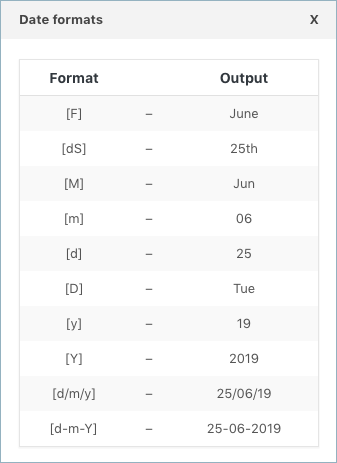
신용 전표 번호 길이: 이 옵션은 전체 신용 전표 번호의 길이를 지정합니다.
길이가 지정된 것보다 짧은 경우 생성된 신용 전표 번호는 0으로 채워집니다. 예를 들어 신용 전표 길이로 7을 선택하고 신용 전표 번호가 1987이면 관련 문서에 0001987로 표시됩니다.
신용 메모 번호 설정 저장 버튼을 클릭하면 신용 메모 번호 형식 설정을 업데이트하고 재설정할 수 있습니다.
4단계: 사용자 지정 탭으로 이동
기본 제공 템플릿을 사용하여 신용 메모를 사용자 지정하고 변경합니다.
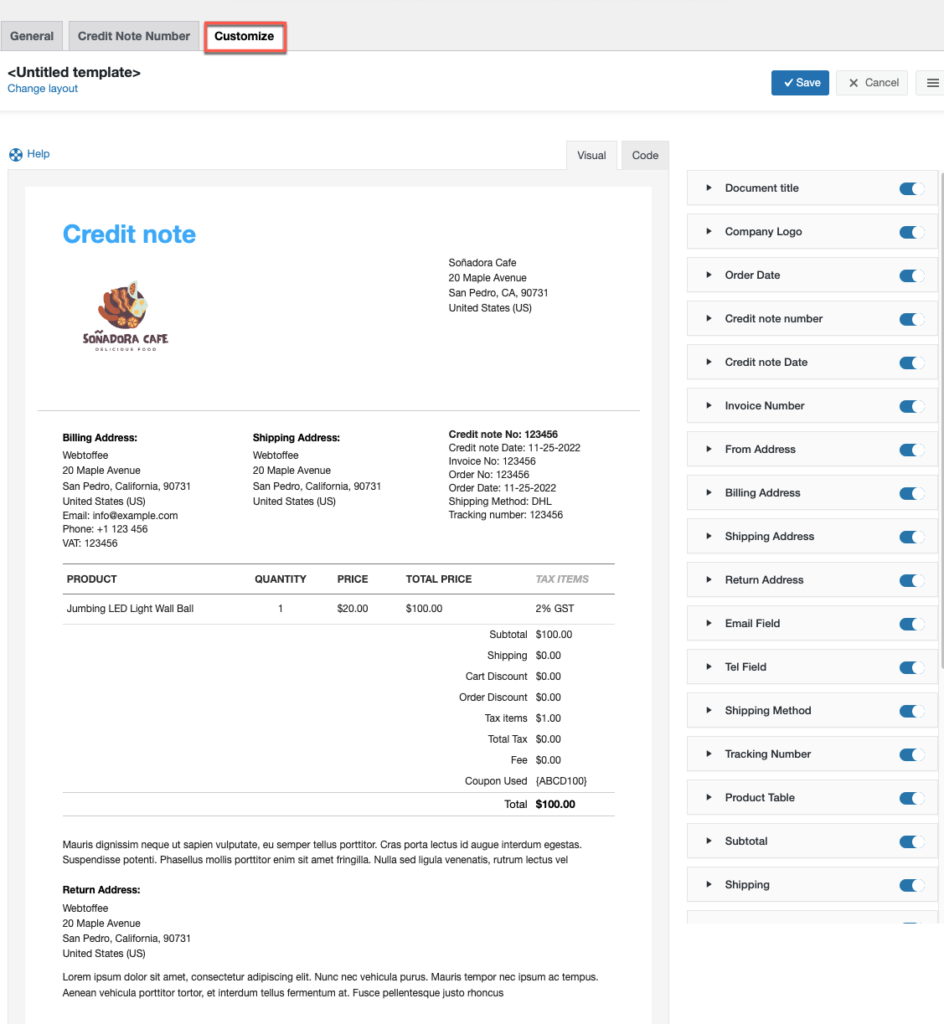
사용자 지정 탭의 왼쪽에 있는 버튼을 전환하여 열 또는 사용자 지정 필드를 추가합니다. 또한 신용 메모 템플릿에서 변경 사항을 실시간으로 미리 볼 수 있습니다.
주문한 제품을 반품하는 고객을 위한 반품 라벨 역할도 하는 신용 전표에 반품 주소를 포함합니다.
신용 전표를 위한 새 템플릿을 만드는 것은 아래 단계만큼 쉽습니다.
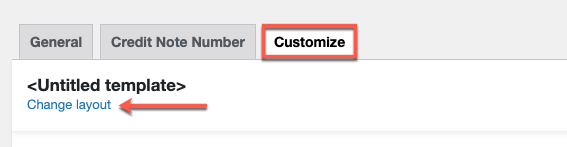
레이아웃 변경 > 템플릿 선택 > 팝업 메뉴에서 레이아웃을 선택합니다.
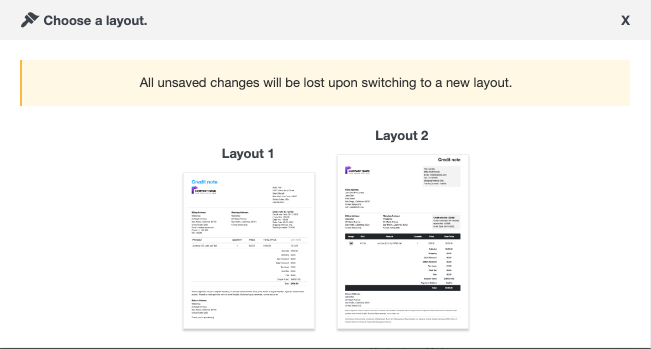
필요한 사항을 변경한 후 레이아웃을 저장하십시오. 저장한 후 템플릿을 활성화하여 신용 전표에 계속 사용하세요.
크레딧 노트 인쇄
아래와 같이 WooCommerce 주문 탭에서 환불된 주문에 대한 크레딧 메모를 인쇄하거나 다운로드할 수도 있습니다.
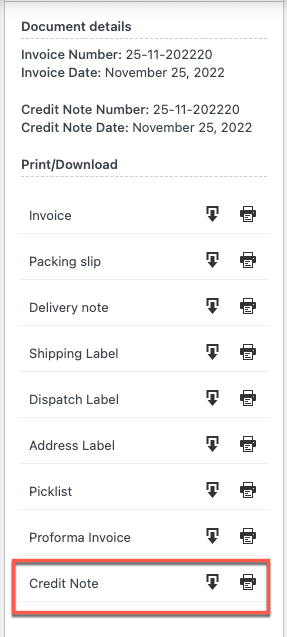
샘플 크레딧 노트
아래 이미지는 WooCommerce의 샘플 신용 전표를 보여줍니다.
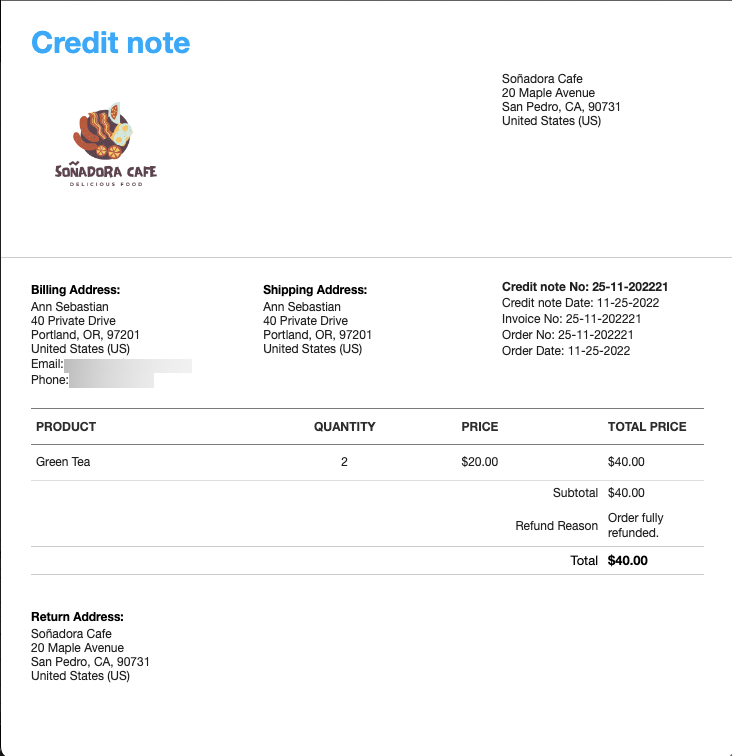
마무리
소비자가 구매를 반품하거나 다른 이유로 만족하지 못하는 경우 WooCommerce의 신용 메모는 온라인 비즈니스에 전체 또는 부분 환불을 제공할 수 있는 빠르고 쉬운 옵션을 제공합니다. 신용 메모를 빠르게 생성하는 기능은 타협을 요구하는 오류나 상황에 대해 손끝에서 사용할 수 있는 효과적인 무기입니다. WooCommerce 상점에 대한 크레딧 메모를 생성하는 기능을 구성하면 주문 페이지에서 빠르게 인쇄할 수 있습니다.
이 기사가 올바른 방향으로 안내하기를 바랍니다. WooCommerce에서 배송 라벨을 인쇄하는 방법을 읽어 보시기 바랍니다.
이 글이 마음에 드셨다면 댓글을 남겨주세요. 귀하의 제안은 우리에게 영감을 줍니다.
더 유용한 팁을 계속 지켜봐 주십시오.
